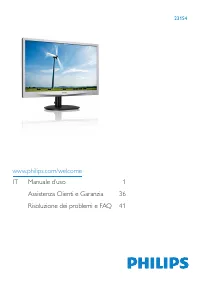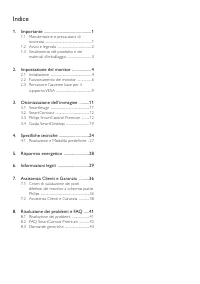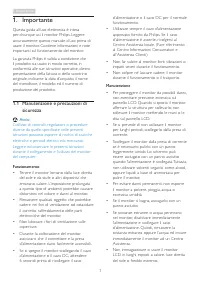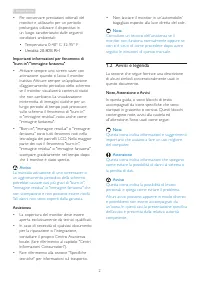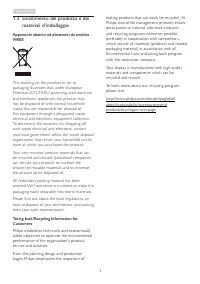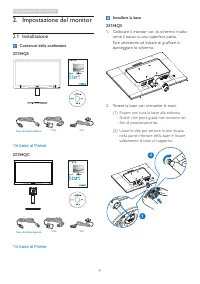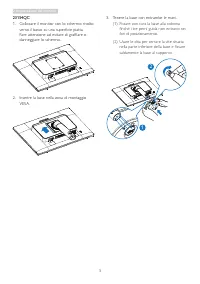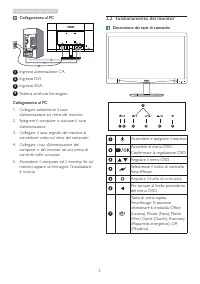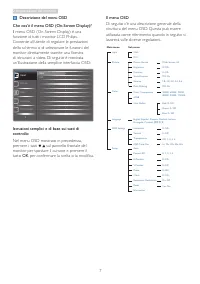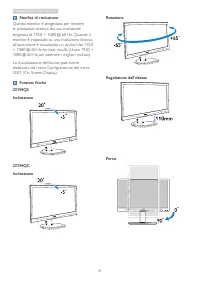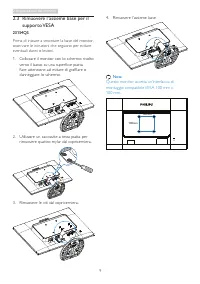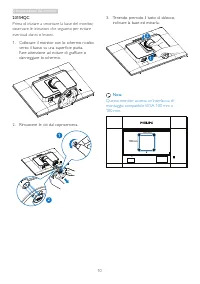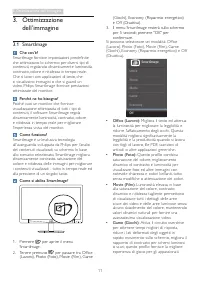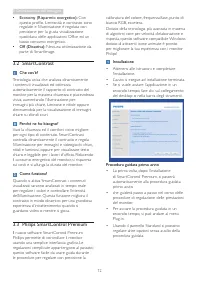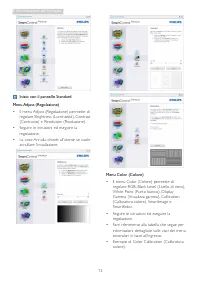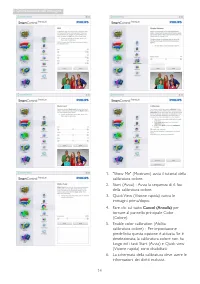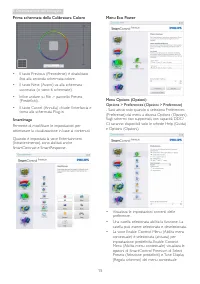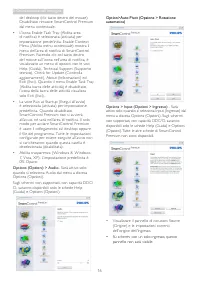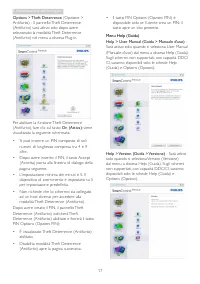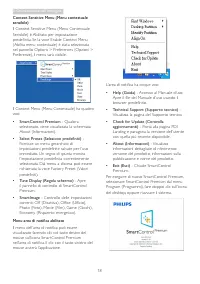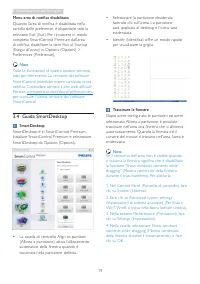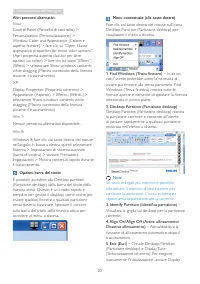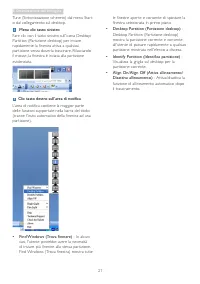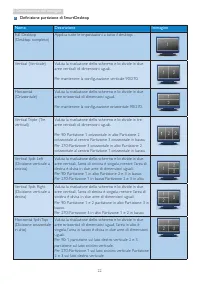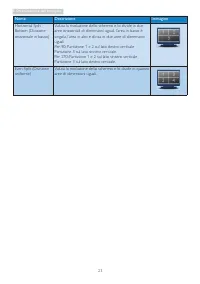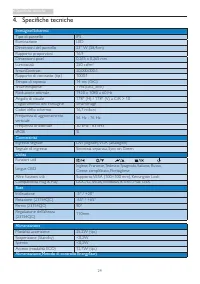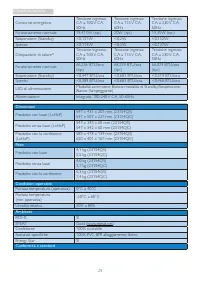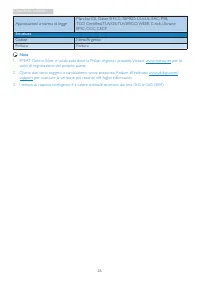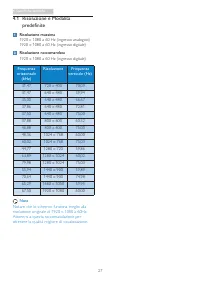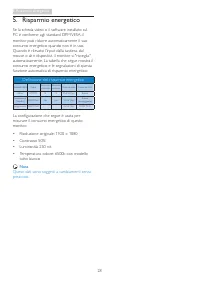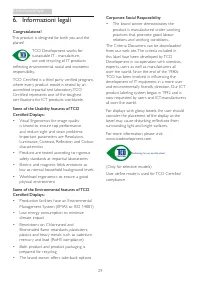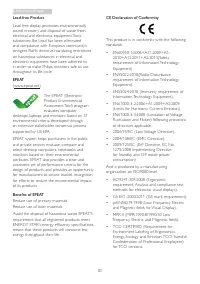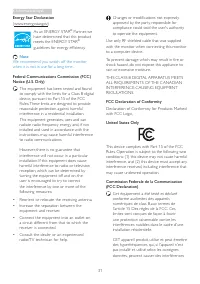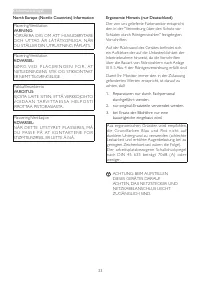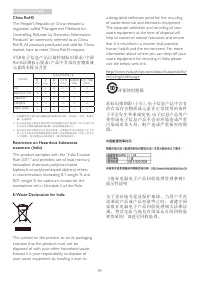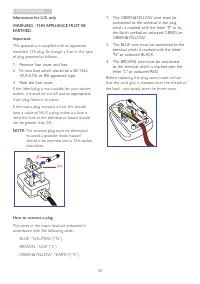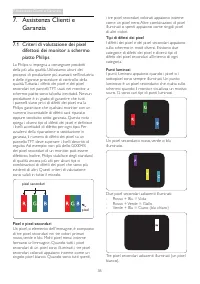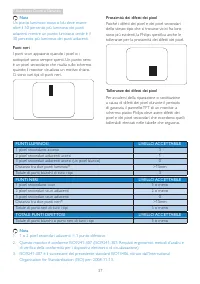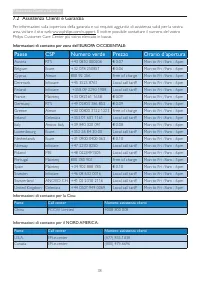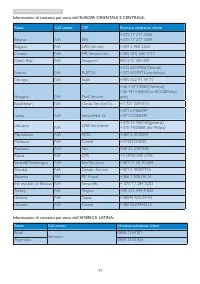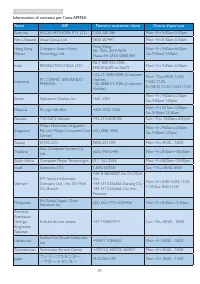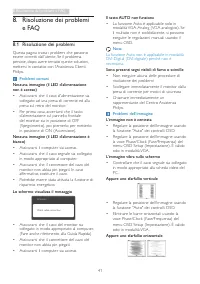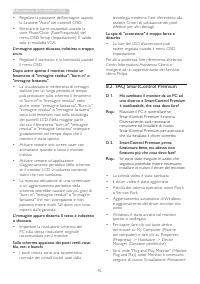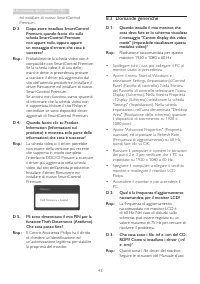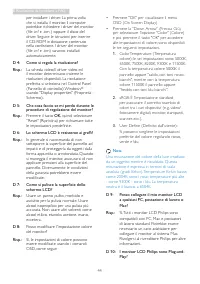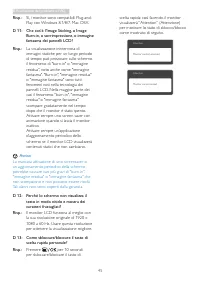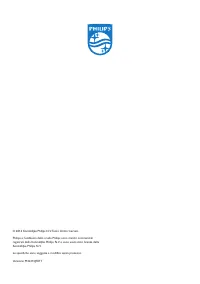Pagina 2 - Indice; Manutenzione e precauzioni di
Indice 1. Importante ............................................. 1 1.1 Manutenzione e precauzioni di sicurezza .............................................................1 1.2 Avvisi e legenda .............................................2 1.3 Smaltimento del prodotto e dei materiali d’imballagg...
Pagina 3 - Avvisi
1 1. Importante 1. Importante Questa guida all’uso elettronica è intesa per chiunque usi il monitor Philips. Leggere accuratamente questo manuale d’uso prima di usare il monitor. Contiene informazioni e note impor tanti sul funzionamento del monitor.La garanzia Philips è valida a condizione che il p...
Pagina 4 - Avvisi e legenda; Note, Attenzione e Avvisi
2 1. Importante • Per conser vare prestazioni ottimali del monitor e utilizzarlo per un periodo prolungato, utilizzare il dispositivo in un luogo caratterizzato dalle seguenti condizioni ambientali:• Temperatura: 0-40° C 32-95° F • Umidità: 20-80% RH Importanti informazioni per fenomeno di "burn...
Pagina 6 - Impostazione del monitor; Contenuti della confezione
4 2. Impostazione del monitor 2. Impostazione del monitor 2.1 Installazione Contenuti della confezione 231S4QS *VGA *DVI 231S4 © 20 14 K on ink lijk e P hilip s N .V. A ll rig hts rese rved . Un autho rized d uplicatio n is a violation of applicable laws. Made and p rinte d in Ch ina . Ve rsio n Phi...
Pagina 7 - Collocare il monitor con lo schermo rivolto
5 2. Impostazione del monitor 231S4QC 1. Collocare il monitor con lo schermo rivolto verso il basso su una superficie piatta. Fare attenzione ad evitare di graffiare o danneggiare lo schermo. 2. Inserire la base nella zona di montaggio VESA. 3. Tenere la base con entrambe le mani. (1) Fissare con cu...
Pagina 8 - Collegamento al PC; Funzionamento del monitor; Descrizione dei tasti di comando
6 2. Impostazione del monitor Collegamento al PC 1 2 3 4 1 2 3 1 Ingresso alimentazione CA 2 Ingresso DVI 3 Ingresso VGA 4 Sistema antifur to Kensington Collegamento al PC 1. Collegare saldamente il cavo d’alimentazione sul retro del monitor. 2. Spegnere il computer e staccare il cavo d’alimentazion...
Pagina 9 - Descrizione del menu OSD
7 2. Impostazione del monitor Descrizione del menu OSD Che cos’è il menu OSD (On-Screen Display)? Il menu OSD (On-Screen Display) è una funzione di tutti i monitor LCD Philips. Consente all’utente di regolare le prestazioni dello schermo o di selezionare le funzioni del monitor direttamente tramite ...
Pagina 10 - Notifica di risoluzione
8 2. Impostazione del monitor Notifica di risoluzione Questo monitor è progettato per rendere le prestazioni ottimali alla sua risoluzione originaria di 1920 × 1080 @ 60 Hz. Quando il monitor è impostato su una risoluzione diversa, all’accensione è visualizzato un avviso: Use 1920 × 1080 @ 60 Hz for...
Pagina 11 - Rimuovere l’assieme base per il; Prima di iniziare a smontare la base del monitor,
9 2. Impostazione del monitor 2.3 Rimuovere l’assieme base per il supporto VESA 231S4QS Prima di iniziare a smontare la base del monitor, osser vare le istruzioni che seguono per evitare eventuali danni o lesioni. 1. Collocare il monitor con lo schermo rivolto verso il basso su una superficie piatta...
Pagina 13 - Ottimizzazione dell’immagine; dell’immagine; Perché ne ho bisogno?
11 3. Ottimizzazione dell’immagine 3. Ottimizzazione dell’immagine 3.1 SmartImage Che cos’è? Smar tImage fornisce impostazioni predefinite che ottimizzano lo schermo per diversi tipi di contenuti, regolando dinamicamente luminosità, contrasto, colore e nitidezza in tempo reale. Che si lavori con app...
Pagina 14 - Philips SmartControl Premium; Installazione
12 3. Ottimizzazione dell’immagine • Economy (Risparmio energetico): Con questo profilo, luminosità e contrasto sono regolate e l’illuminazione è regolata con precisione per la giusta visualizzazione quotidiana delle applicazioni Office ed un basso consumo energetico. • Off (Disattiva): Nessuna otti...
Pagina 15 - Inizio con il pannello Standard
13 3. Ottimizzazione dell’immagine Inizio con il pannello Standard Menu Adjust (Regolazione) • Il menu Adjust (Regolazione) permette di regolare Brightness (Luminosità), Contrast (Contrasto) e Resolution (Risoluzione). • Seguire le istruzioni ed eseguire la regolazione. • La voce Annulla chiede all’...
Pagina 17 - Prima schermata della Calibratura Colore; SmartImage; Menu Eco Power
15 3. Ottimizzazione dell’immagine Prima schermata della Calibratura Colore • Il tasto Previous (Precedente) è disabilitato fino alla seconda schermata colore. • Il tasto Next (Avanti) va alla schermata successiva (ci sono 6 schermate). • Infine andare su File > pannello Presets (Predefiniti). • ...
Pagina 18 - • Su schermi con un solo ingresso, questo
16 3. Ottimizzazione dell’immagine del desktop (clic tasto destro del mouse). Disabilitato rimuove Smar tControl Premium dal menu contestuale. • L'icona Enable Task Tray (Abilita area di notifica) è selezionata (attivata) per impostazione predefinita. Enable Context Menu (Abilita menu contestuale) m...
Pagina 19 - Options > Theft Deterrence
17 3. Ottimizzazione dell’immagine Options > Theft Deterrence (Opzione > Antifur to) - Il pannello Theft Deterrence (Antifur to) sarà attivo solo dopo avere selezionato la modalità Theft Deterrence (Antifur to) nel menu a discesa Plug-in. Per abilitare la funzione Theft Deterrence (Antifur to)...
Pagina 20 - Context Sensitive Menu (Menu contestuale
18 3. Ottimizzazione dell’immagine Context Sensitive Menu (Menu contestuale sensibile) Il Context Sensitive Menu (Menu Contestuale Sensibile) è Abilitato per impostazione predefinita. Se la voce Enable Context Menu (Abilita menu contestuale) è stata selezionata nel pannello Options > Preferences ...
Pagina 21 - Menu area di notifica disabilitato; Guida SmartDesktop; SmartDesktop
19 3. Ottimizzazione dell’immagine Menu area di notifica disabilitato Quando l’area di notifica è disabilitata nella car tella delle preferenze, è disponibile solo la selezione Exit (Esci). Per rimuovere in modo completo Smar tControl Premium dall’area di notifica, disabilitare la voce Run at Star t...
Pagina 22 - Altri percorsi alternativi:
20 3. Ottimizzazione dell’immagine Altri percorsi alternativi: Vista:Control Panel (Pannello di controllo) > Personalization (Personalizzazione) > Window Color and Appearance (Colore e aspetto finestre) > fare clic su “Open Classic appearance proper ties for more color options” (Apri propri...
Pagina 23 - Menu clic tasto sinistro
21 3. Ottimizzazione dell’immagine Tune (Sintonizzazione schermo) dal menu Star t o dal collegamento sul desktop. 5 Menu clic tasto sinistro Fare clic con il tasto sinistro sull'icona Desktop Par tition (Par tizione desktop) per inviare rapidamente la finestra attiva a qualsiasi par tizione senza do...
Pagina 24 - Definizione partizione di SmartDesktop
22 3. Ottimizzazione dell’immagine 7 Definizione partizione di SmartDesktop Nome Descrizione Immagine Full Desktop (Desktop completo) Applica tutte le impostazioni a tutto il desktop. Ver tical (Ver ticale) Valuta la risoluzione dello schermo e lo divide in due aree ver ticali di dimensioni uguali. ...
Pagina 25 - Nome
23 3. Ottimizzazione dell’immagine Nome Descrizione Immagine Horizontal Split Bottom (Divisione orizzontale in basso) Valuta la risoluzione dello schermo e lo divide in due aree orizzontali di dimensioni uguali, l’area in basso è singola, l’area in alto è divisa in due aree di dimensioni uguali. Per...
Pagina 26 - Specifiche tecniche; Connettività
24 4. Specifiche tecniche 4. Specifiche tecniche Immagine/Schermo Tipo di pannello IPS Illuminazione LED Dimensioni del pannello 23'' W (58,4cm) Rappor to proporzioni 16:9 Dimensioni pixel 0,265 x 0,265 mm Luminosità 250 cd/m² Smar tContrast 20.000.000:1 Rappor to di contrasto (tip.) 1000:1 Tempo di...
Pagina 27 - Dimensioni
25 4. Specifiche tecniche Consumo energetico Tensione ingresso CA a 100 V CA, 50Hz Tensione ingresso CA a 115 V CA, 60Hz Tensione ingresso CA a 230 V CA, 50Hz Funzionamento normale 19,413W (tip.) 20W (tip.) 19,35W (tip.) Sospensione (Standby) <0,131W <0,2W <0,152W Spento <0,114W <0,2W...
Pagina 28 - Approvazioni a norma di legge
26 4. Specifiche tecniche Approvazioni a norma di legge Marchio CE, Classe B FCC, SEMKO, UL/cUL, EAC, PSB, TCO Cer tified, TUV-GS, TUV-ERGO, WEEE, C-tick, Ukraine EMC, CCC, CECP Struttura Colore Nero/Argento Finitura Finitura Nota 1. EPEAT Gold o Silver è valida solo dove la Philips registra i prodo...
Pagina 29 - Risoluzione e Modalità; Risoluzione massima
27 4. Specifiche tecniche 4.1 Risoluzione e Modalità predefinite Risoluzione massima 1920 x 1080 a 60 Hz (ingresso analogico) 1920 x 1080 a 60 Hz (ingresso digitale) Risoluzione raccomandata 1920 x 1080 a 60 Hz (ingresso digitale) Frequenza orizzontale (kHz) Risoluzione Frequenza verticale (Hz) 31,4...
Pagina 30 - Risparmio energetico; Definizione del risparmio energetico
28 5. Risparmio energetico 5. Risparmio energetico Se la scheda video o il software installato sul PC è conforme agli standard DPM VESA, il monitor può ridurre automaticamente il suo consumo energetico quando non è in uso. Quando è rilevato l'input dalla tastiera, dal mouse o altri dispositivi, il m...
Pagina 38 - Assistenza Clienti e Garanzia; Tipi di difetti dei pixel; Assistenza Clienti e; Criteri di valutazione dei pixel; pixel secondari; Pixel e pixel secondari
36 7. Assistenza Clienti e Garanzia i tre pixel secondari colorati appaiono insieme come un pixel nero. Altre combinazioni di pixel illuminati o spenti appaiono come singoli pixel di altri colori. Tipi di difetti dei pixel I difetti dei pixel e dei pixel secondari appaiono sullo schermo in modi dive...
Pagina 39 - Nota
37 7. Assistenza Clienti e Garanzia Nota Un punto luminoso rosso o blu deve essere oltre il 50 percento più luminoso dei punti adiacenti mentre un punto luminoso verde è il 30 percento più luminoso dei punti adiacenti. Punti neri I punti scuri appaiono quando i pixel o i sottopixel sono sempre spent...
Pagina 40 - Assistenza Clienti e Garanzia; Philips Customer Care Center più vicino elencato in basso.; Paese; Informazioni di contatto per la Cina:; Canada
38 7. Assistenza Clienti e Garanzia 7.2 Assistenza Clienti e Garanzia Per informazioni sulla coper tura della garanzia e sui requisiti aggiuntivi di assistenza validi per la vostra area, visitare il sito web www.philips.com/suppor t. È inoltre possibile contattare il numero del vostro Philips Custom...
Pagina 43 - Risoluzione dei problemi e FAQ; Risoluzione dei problemi; Problemi comuni
41 8. Risoluzione dei problemi e FAQ 8. Risoluzione dei problemi e FAQ 8.1 Risoluzione dei problemi Questa pagina tratta i problemi che possono essere corretti dall’utente. Se il problema persiste, dopo avere tentato queste soluzioni, mettersi in contatto con l’Assistenza Clienti Philips. Problemi c...
Pagina 44 - FAQ SmartControl Premium
42 8. Risoluzione dei problemi e FAQ • Regolare la posizione dell’immagine usando la funzione "Auto" dei controlli OSD. • Eliminare le barre orizzontali usando la voce Phase/Clock (Fase/Frequenza) del menu OSD Setup (Impostazione). È valido solo in modalità VGA. L’immagine appare sfuocata, i...
Pagina 45 - Domande generiche
43 8. Risoluzione dei problemi e FAQ ed installare di nuovo Smar tControl Premium. D 3. Dopo avere installato SmartControl Premium, quando faccio clic sulla scheda SmartControl Premium non appare nulla, oppure appare un messaggio d’errore; che cosa è successo? Risp.: Probabilmente la scheda video no...
Pagina 46 - D 5: Che cosa faccio se mi perdo durante le
44 8. Risoluzione dei problemi e FAQ per installare i driver. La prima volta che si installa il monitor, il computer potrebbe richiedere i driver del monitor (file .inf e .icm ) oppure il disco del driver. Seguire le istruzioni per inserire il CD-ROM in dotazione contenuto nella confezione. I driver...
Pagina 47 - Avviso
45 8. Risoluzione dei problemi e FAQ Risp.: Sì, i monitor sono compatibili Plug-and- Play con Windows 8.1/8/7, Mac OSX. D 11: Che cos’è l’Image Sticking, o Image Burn-in, o sovrimpressione, o immagine fantasma dei pannelli LCD? Risp.: La visualizzazione ininterrotta di immagini statiche per un lungo...